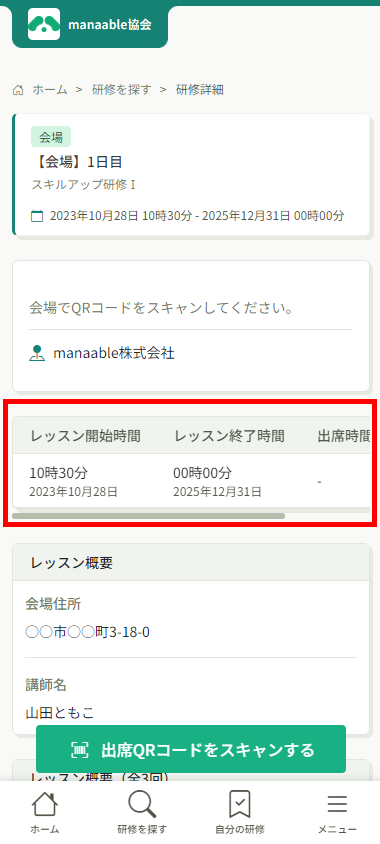会場研修
INDEX 目次
会場研修の出席方法
会場での研修はQRコードをスキャンして出席登録を行う方法と、受付にて出席登録を行う2つのパターンがあります。
研修運営組織の指示に従って、出席登録を行ってください。
ここでは、QRコードをスキャンして出席登録をする方法について解説します。
≪出席登録≫QRコードをスキャンして出席登録をする
「自分の研修」から該当研修を選びます。
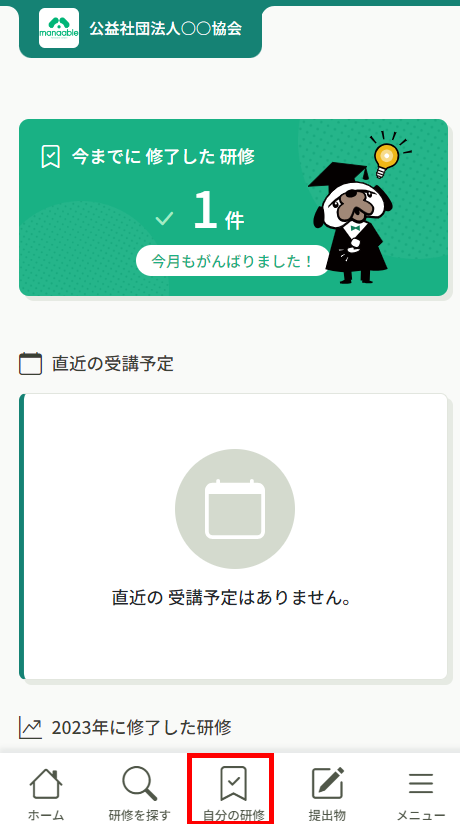
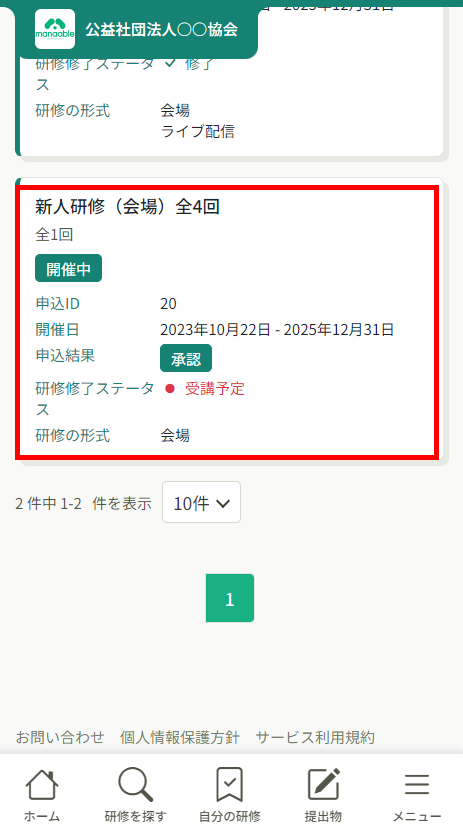
「レッスンを受講する」⇒「受講する」ボタンをタップしてください。
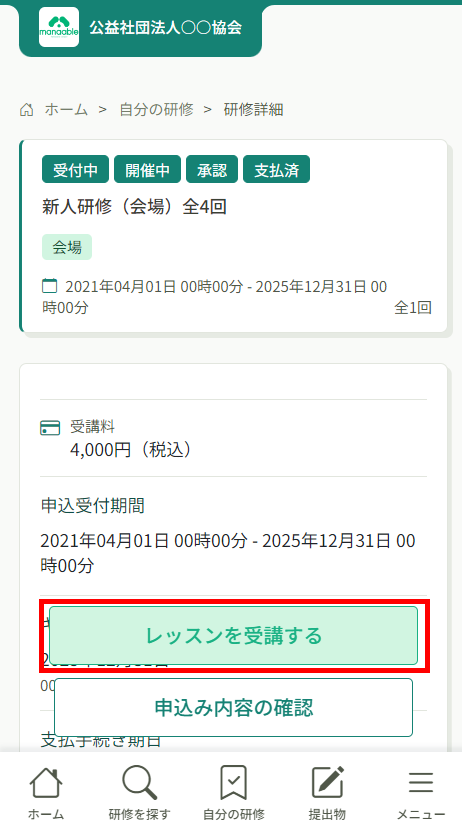
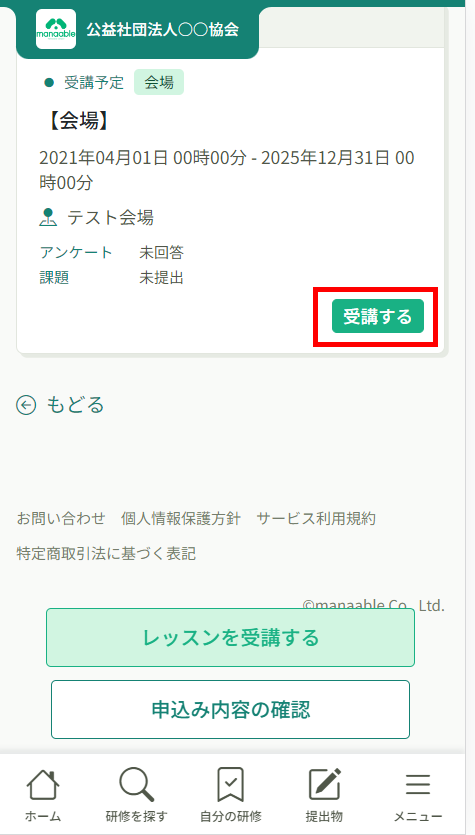
「出席QRコードをスキャンする」ボタンが表示されます。
このボタンをクリックし、カメラを起動して、 出席用のQRコードを読み取ってください。
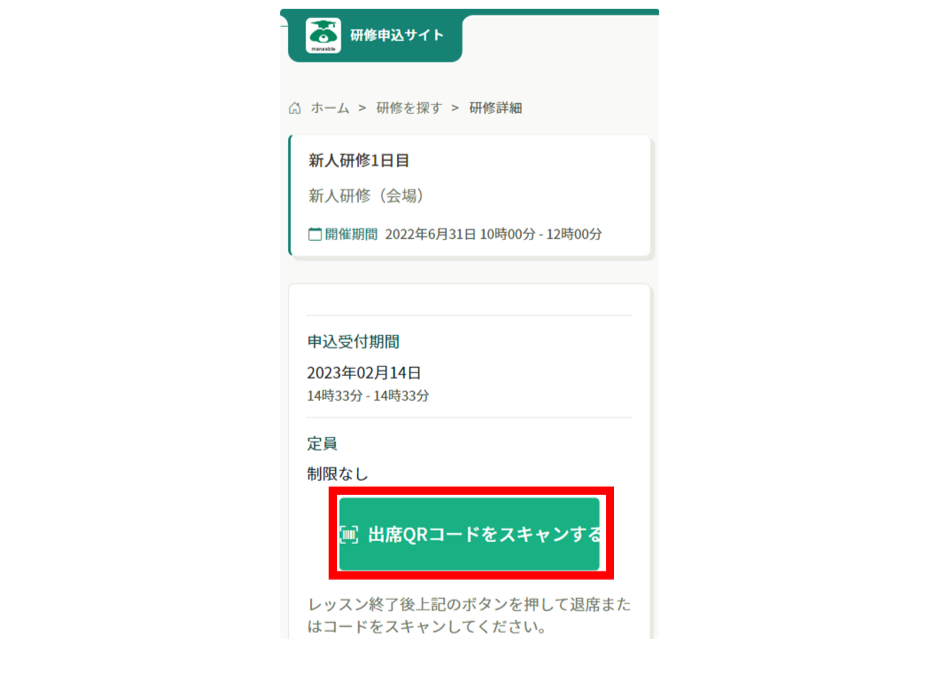
カメラで出席QRコードをスキャンします。
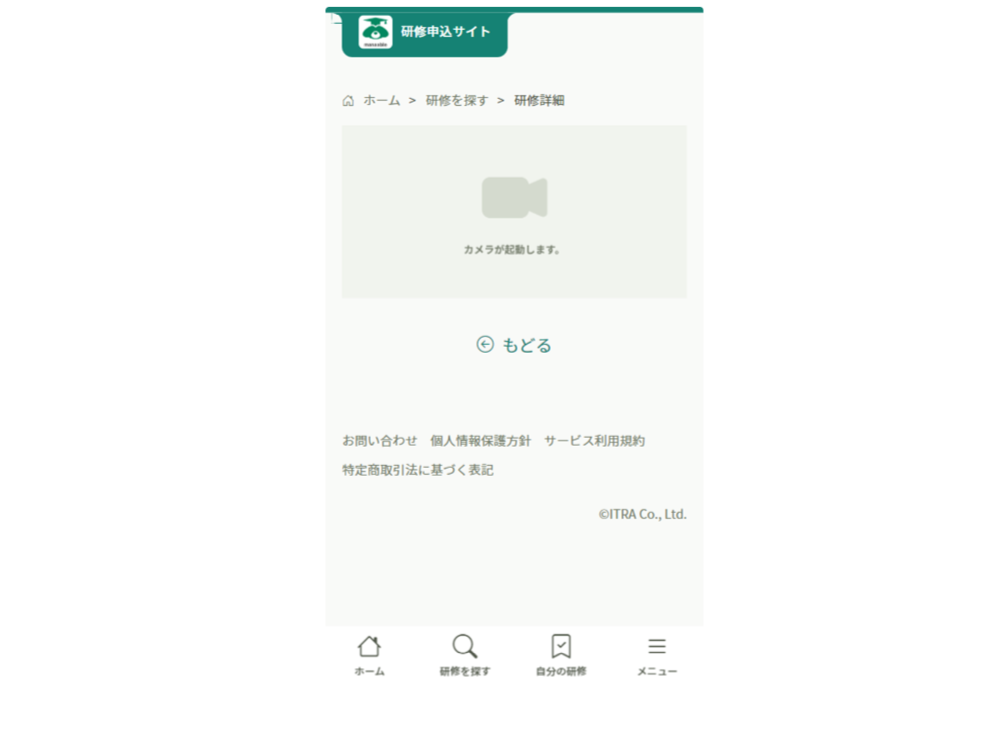
出席QRコードをスキャンした後、表示された研修名を確認し、「出席する」ボタンをクリックします。
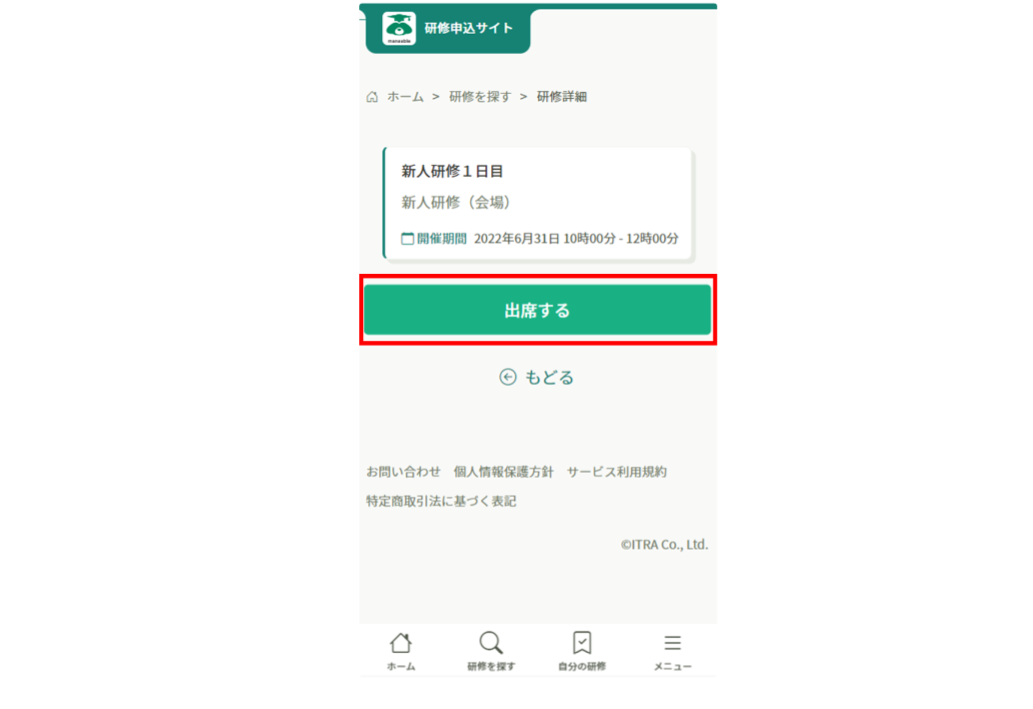
「出席が完了しました」と表示されたら、出席は完了です。
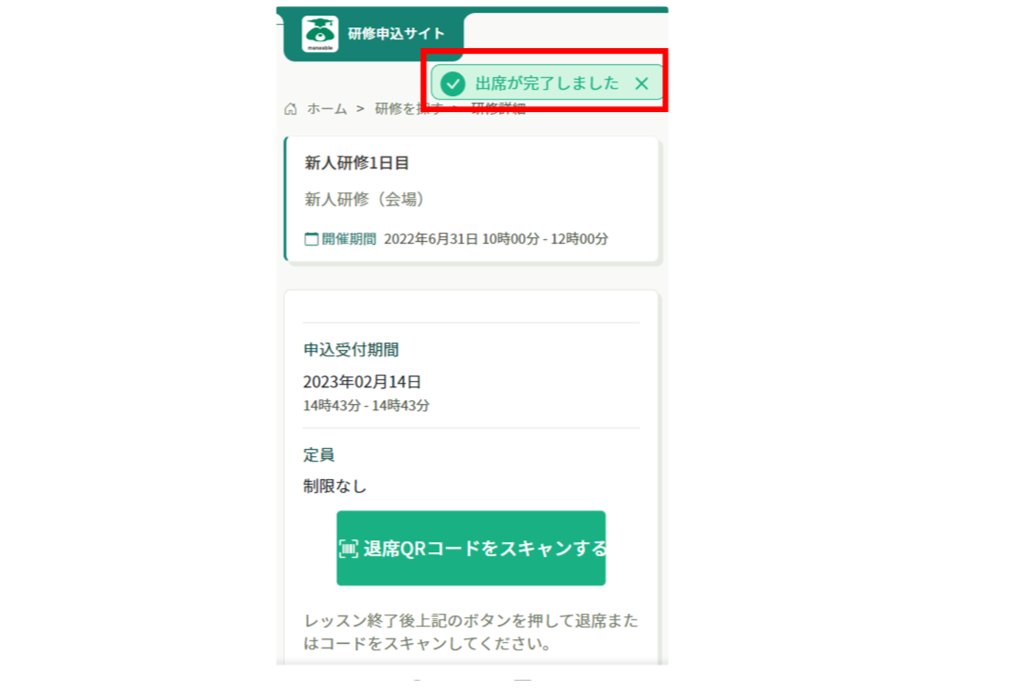
確認
会場研修において、出席QRを読むと受講中となり、その後退席QRコードを読むことで受講完了となります。
≪退席登録≫QRコードをスキャンして退席登録をする
研修の受講が終わりましたら、 出席の際と同様に個人設定にログイン後、 「退席QRコードをスキャンする」ボタンをタップし、 退席用のQRコードを読み取ってください。
注意事項
正確に受講時間を取得するため、研修終了時間の30分前以降に退席用QRコードを読み取るようにしてください。
早退などの場合は各研修運営組織の指示に従ってください。
早退などの場合は各研修運営組織の指示に従ってください。
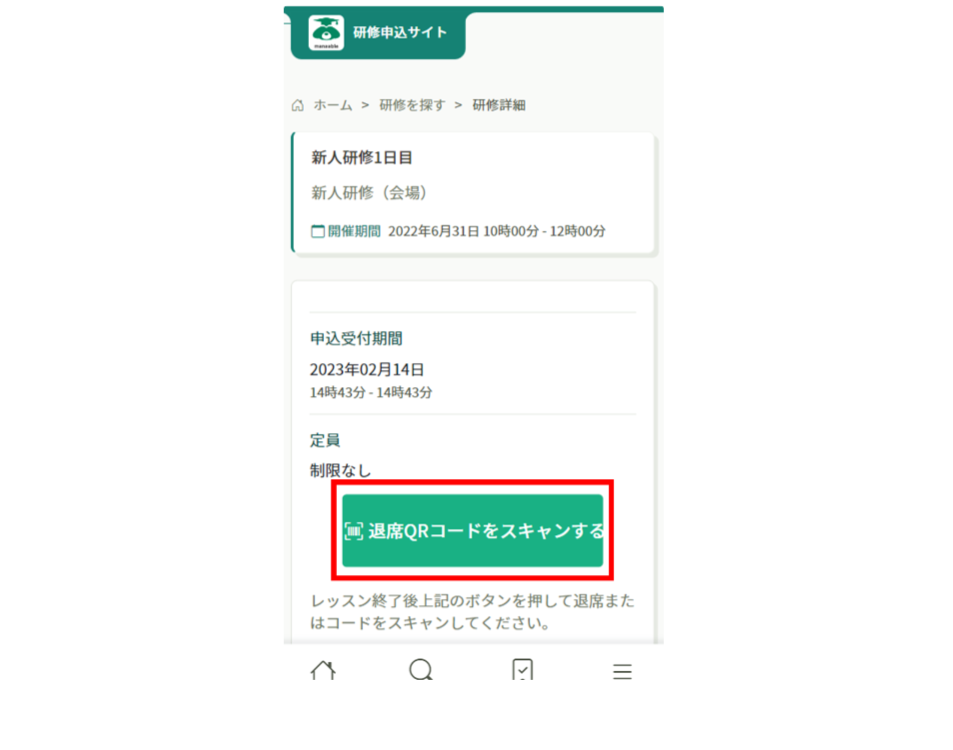
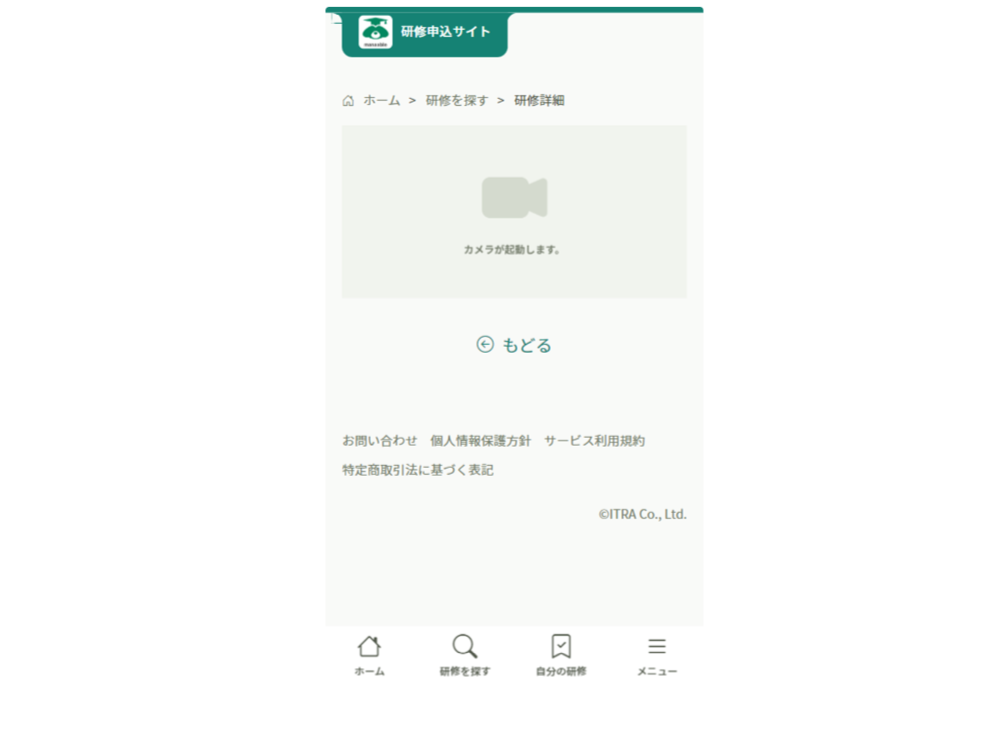
QRコードが正しく読み取れたら、「退席」ボタンが表示されます。
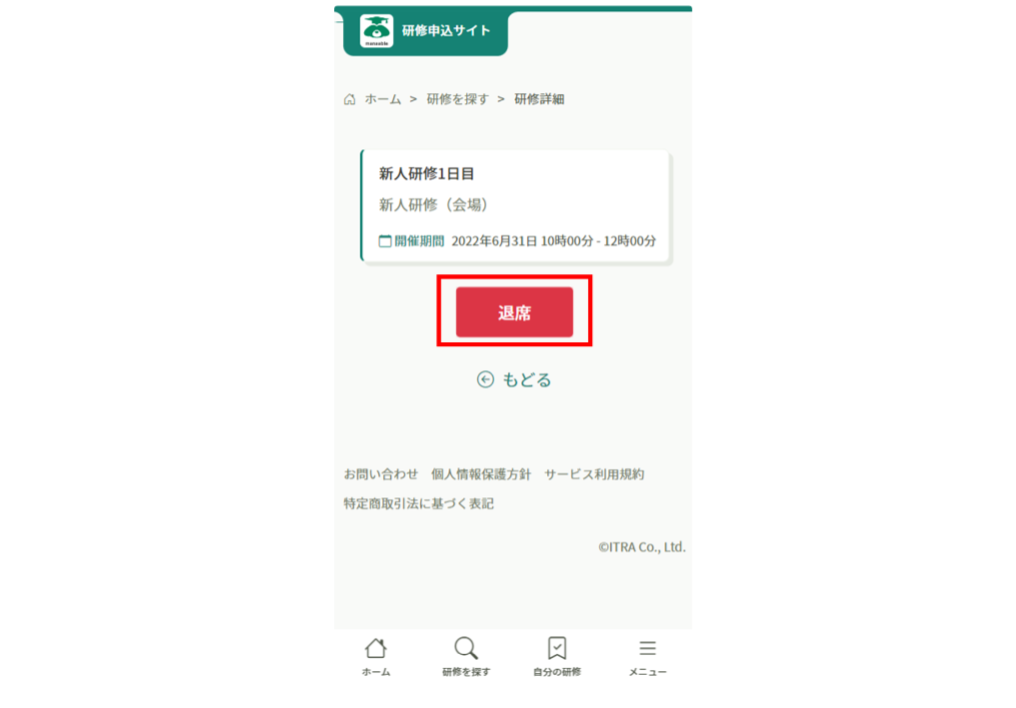
問題なければ、ボタンをタップしていただき、 「退席が完了しました」と表示されたら、退席は完了です。
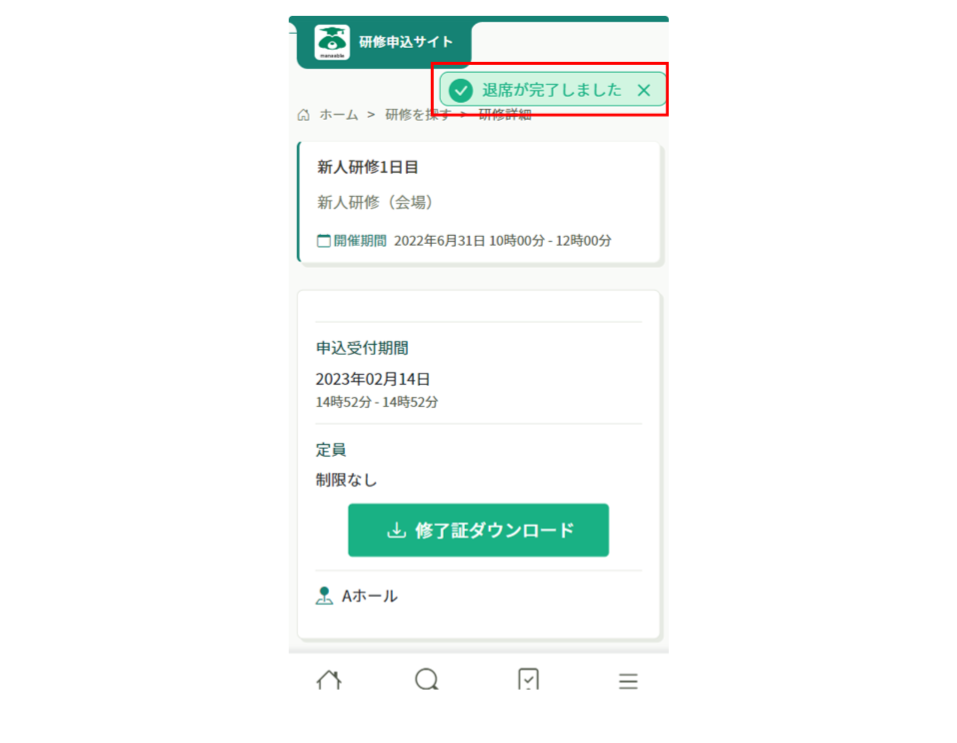
会場研修の履歴確認方法
受講履歴は研修詳細のページから確認することができます。参加した研修の出席確認方法がQRコードの読み取りであれば、 それぞれのQRコードを読み取った出席時間と退席時間が表示されます
パソコンの場合
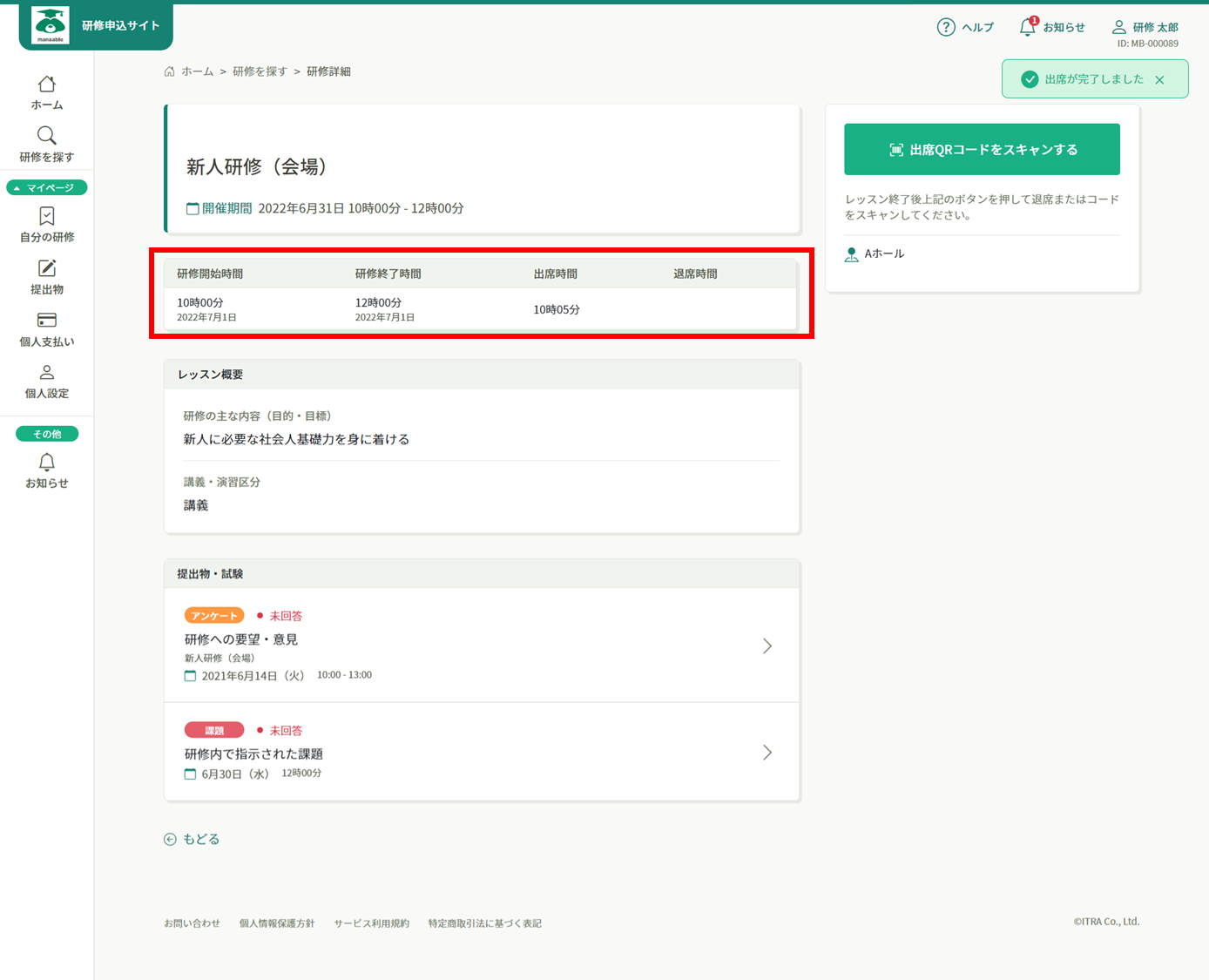
スマートフォンの場合